8、现在我们切换到配置属性设置窗口中(左边垂直第三个按钮),在“挤压类型”下拉菜单中选择“斜切”,然后设置扭转角为180度。需要用到教程刚开始时我们制作的那条波浪曲线了。在工具面板中切换黑色箭头工具,选择那条波浪线,使用快捷方式“Ctrl+C”将它复制到剪贴板中,然后在配置窗口中,我们可以看到“粘贴到”这个按钮已经由原先的不可用状态变成了可以点击的状态。点击这个按钮,就可以将这条波浪线应用到这个挤压对象的斜切面中(图9)。
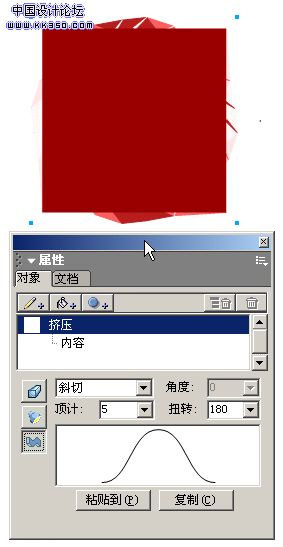
9、现在可以看到一些隐约的效果了,但是它的边缘好像显得粗糙。别急,我们再接着来细调它。还是在同样的配置窗口中,我们将顶计选项值由原来默认值5,设置成最大值64,现在。当我们移动这个对象时,已经能够清楚地看到对象的大概样子了,只不过大多数形状被前面这大块正方形对象给遮住了(图10)。
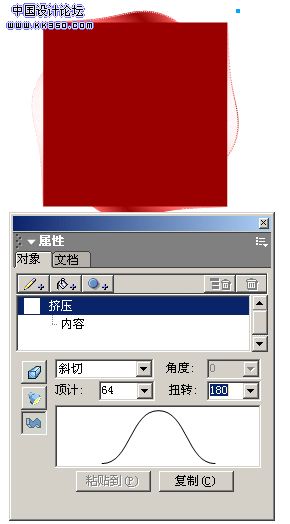
10、不想要前面挡住视线的这块正方形,选择工具面板中的白色箭头工具,当正方形对象被选中后,在对象面板中,我们可以看到这个正方形的一些属性设置,点击新增效果按钮增加一个变形的效果(图11),在参数设置对话框中我们设置变形对象的X和Y值为5%,此时正方形对象变小了,但同时整个图案也都跟着缩小了。
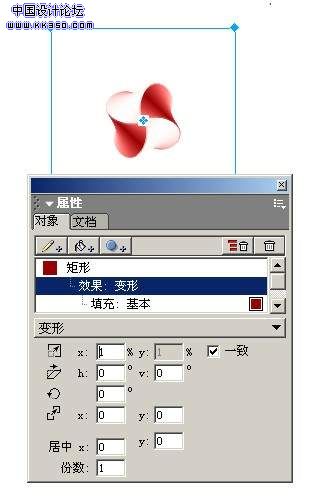
11、图案小了没有什么关系,我们按住Shift键,点击对象的其中一个角,然后不要释放鼠标往外拉,这样就能放大对象的尺寸(图12)。
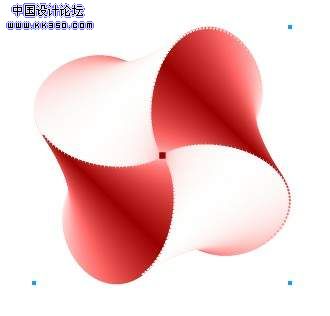
好了,基本的效果已经出来了,由一个规规矩矩的正方形变成这种花样的图案,都是在挤压工具的属性对象面板中设置出来的,是不是觉得有点不可思议呢。图13是将配置窗口的扭转值设置为900后做出来的效果。

如果你想得到一个更复杂的效果,可以先改变正方形大小后再在属性面板中添加一个弯曲效果(图14),将尺寸值设置为100,又得到另一种花样的效果。

再来看一种效果。将上个步骤中的弯曲效果的大小值设置为-100,同时改变一种填充颜色,就得到(图15)效果。如果不是使用挤压工具,我真不知道这种效果是如何制作出来的。

好了,到这儿这个教程差不多结束了。希望大家在学会制作这个效果后还能够创作出各种各样的效果。你可以试试使用星形,圆形等对象,通过不同的参数设置和斜切粘贴效果来得到不同的图案。
